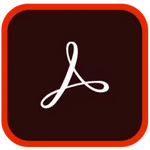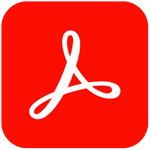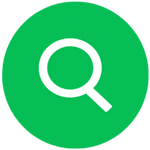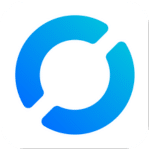برنامج PassFab for PPT | لاستعادة كلمات مرور ملفات بوربوينت
PassFab for PPT هنا لإنقاذ الموقف! هذا البرنامج القوي والموثوق مصمم خصيصًا لمساعدتك في استعادة الوصول إلى ملفات PowerPoint المحمية بكلمة مرور في خطوات بسيطة وسريعة.
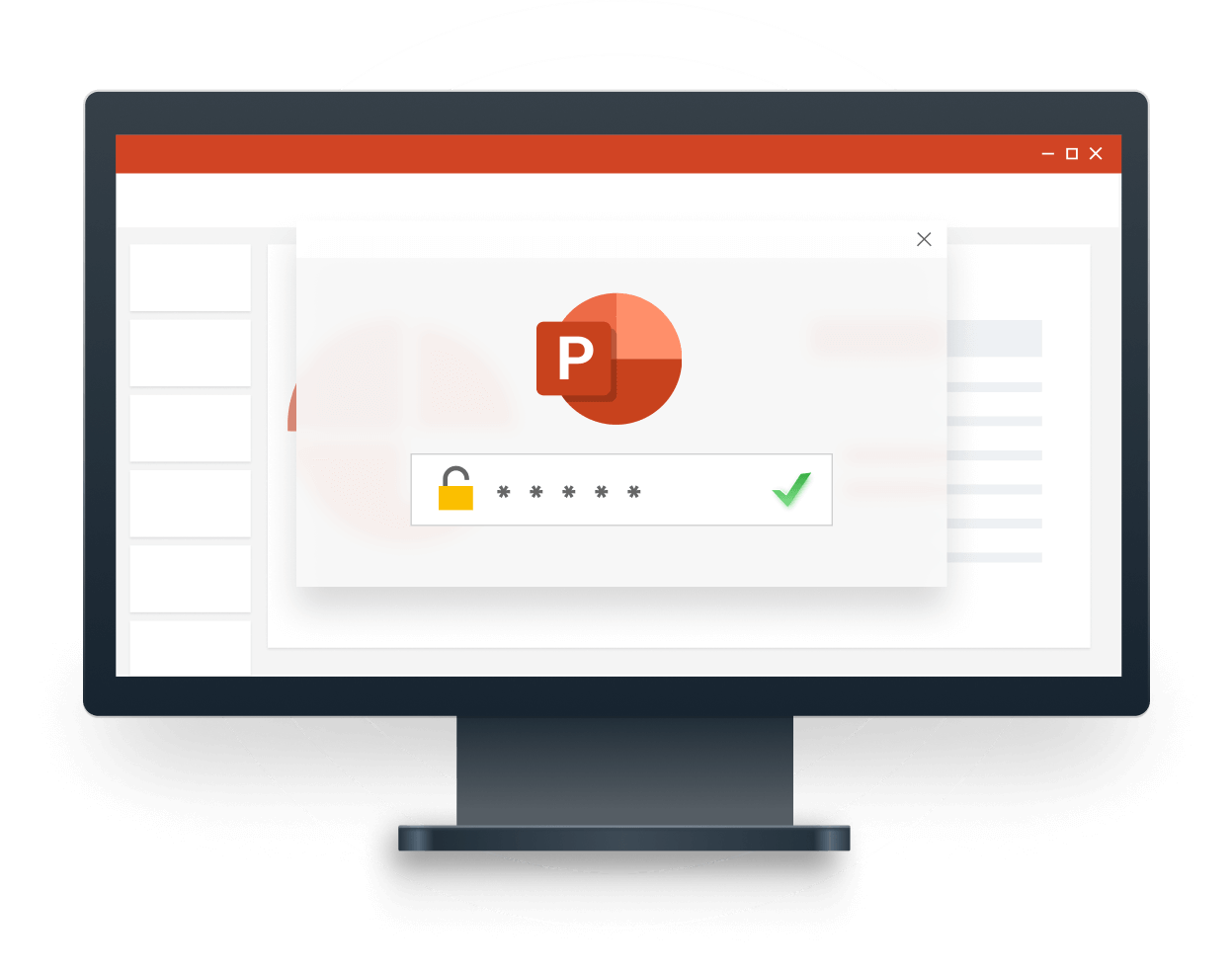
مميزات برنامج PassFab for PPT
الميزات الأساسية:
- استعادة سريعة وفعالة لكلمات مرور PowerPoint المنسية: يستخدم البرنامج تقنيات متقدمة لفك التشفير واستعادة كلمات المرور بسرعة عالية.
- إزالة قيود التحرير: بالإضافة إلى استعادة كلمات المرور، يمكن للبرنامج إزالة قيود التحرير والقراءة من ملفات PowerPoint، مما يتيح لك تعديلها أو نسخ محتواها بحرية.
- دعم شامل لجميع إصدارات PowerPoint: يتوافق البرنامج مع جميع إصدارات Microsoft PowerPoint، بما في ذلك الإصدارات الأحدث مثل 2021 و 2019 والإصدارات القديمة مثل 2003.
- واجهة مستخدم سهلة وبديهية: تصميم البرنامج بسيط وواضح، مما يجعله سهل الاستخدام حتى للمبتدئين دون الحاجة إلى خبرة فنية متقدمة.
- خيارات استعادة متعددة: يوفر البرنامج عدة طرق لمحاولة استعادة كلمة المرور بناءً على المعلومات المتاحة لديك:
- هجوم القوة الغاشمة (Brute-force Attack): يجرب جميع التركيبات الممكنة للأحرف والأرقام والرموز.
- هجوم القاموس (Dictionary Attack): يجرب كلمات مرور شائعة من قائمة قواميس مدمجة أو مخصصة.
- هجوم القوة الغاشمة مع قناع (Brute-force with Mask Attack): يسمح لك بتحديد أجزاء معروفة من كلمة المرور (مثل طولها أو بعض الأحرف المعروفة) لتضييق نطاق البحث وتسريعه.
- آمن وموثوق: يضمن البرنامج سلامة ملفات PowerPoint الخاصة بك وبياناتك أثناء عملية الاستعادة أو الإزالة.
ميزات إضافية:
- معاينة الملفات المحمية: قد يتيح لك البرنامج معاينة ملف PowerPoint المحمي قبل البدء في عملية الاستعادة.
- حفظ سجل الاستعادة: يحتفظ البرنامج بسجل لعمليات الاستعادة الناجحة لتتبع كلمات المرور التي تم استعادتها.
- دعم فني موثوق: يوفر فريق دعم فني للمساعدة في حال واجهت أي مشاكل أثناء استخدام البرنامج.
- تحديثات منتظمة: يتم تحديث البرنامج بانتظام لدعم أحدث إصدارات PowerPoint وتحسين الأداء.
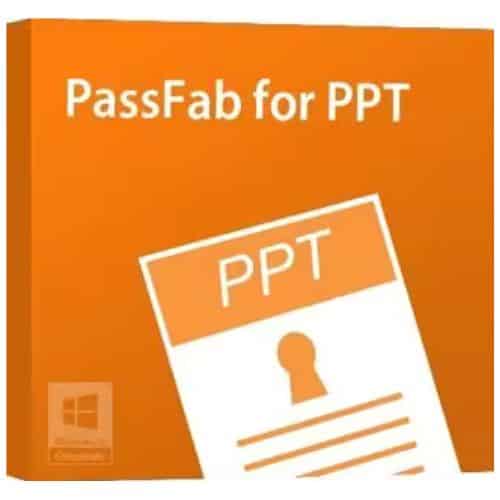
طريقة تشغيل واستخدام برنامج PassFab for PPT
الخطوة الأولى: التنزيل والتثبيت
- قم بزيارة الموقع الرسمي لـ PassFab: ابحث عن “PassFab for PPT” في محرك البحث أو انتقل مباشرة إلى موقعهم.
- حمّل البرنامج: ابحث عن زر “تنزيل مجاني” أو ما شابه وانقر عليه لتنزيل ملف التثبيت.
- شغّل ملف التثبيت: بعد اكتمال التنزيل، انقر نقرًا مزدوجًا على ملف “.exe” لبدء عملية التثبيت.
- اتبع التعليمات: ستظهر نافذة مع تعليمات التثبيت. اتبع الخطوات التي تظهر على الشاشة، وعادةً ما تتضمن الموافقة على اتفاقية الترخيص واختيار مسار التثبيت.
- اكتمل التثبيت: بمجرد انتهاء التثبيت، يمكنك تشغيل برنامج PassFab for PPT من قائمة “ابدأ” أو من الاختصار الذي تم إنشاؤه على سطح المكتب.
الخطوة الثانية: استيراد ملف PowerPoint المحمي
- شغّل برنامج PassFab for PPT: افتح البرنامج بعد اكتمال التثبيت.
- انقر على زر “إضافة” أو “استيراد”: ستجد زرًا واضحًا في واجهة البرنامج يسمح لك بإضافة ملف PowerPoint المحمي بكلمة مرور.
- استعرض وحدد الملف: ستظهر نافذة متصفح الملفات. حدد موقع ملف PowerPoint (.ppt أو .pptx) الذي نسيت كلمة المرور الخاصة به وانقر على “فتح”. سيتم تحميل الملف إلى البرنامج.
الخطوة الثالثة: اختيار نوع الهجوم (طريقة الاستعادة)
بعد استيراد الملف، سترى خيارات مختلفة لأنواع الهجوم أو طرق استعادة كلمة المرور. اختر الطريقة الأنسب بناءً على المعلومات التي لديك حول كلمة المرور المحتملة:
-
هجوم القوة الغاشمة (Brute-force Attack):
- متى تستخدمه؟ عندما لا يكون لديك أي فكرة عن كلمة المرور.
- كيف يعمل؟ يجرب البرنامج جميع التركيبات الممكنة للأحرف والأرقام والرموز حتى يتم العثور على كلمة المرور الصحيحة.
- ملاحظة: هذه الطريقة قد تستغرق وقتًا طويلاً اعتمادًا على طول كلمة المرور وتعقيدها. يمكنك عادةً تحديد نطاق الأحرف (مثل الأحرف الصغيرة، الكبيرة، الأرقام، الرموز) لتقليل وقت البحث.
-
هجوم القاموس (Dictionary Attack):
- متى تستخدمه؟ إذا كنت تعتقد أن كلمة المرور قد تكون كلمة شائعة أو كلمة موجودة في قاموس.
- كيف يعمل؟ يجرب البرنامج كلمات المرور من قائمة قواميس مدمجة. يمكنك أيضًا استيراد ملف قاموس مخصص يحتوي على كلمات مرور محتملة.
- ملاحظة: هذه الطريقة أسرع إذا كانت كلمة المرور موجودة في القاموس المستخدم.
-
هجوم القوة الغاشمة مع قناع (Brute-force with Mask Attack):
- متى تستخدمه؟ إذا كنت تتذكر بعض الأجزاء من كلمة المرور، مثل طولها التقريبي أو بعض الأحرف أو الأرقام المعروفة.
- كيف يعمل؟ يمكنك تحديد “قناع” يمثل البنية المعروفة لكلمة المرور. على سبيل المثال، إذا كنت تتذكر أن كلمة المرور تبدأ بحرف كبير وتنتهي برقمين، يمكنك تحديد ذلك في القناع.
- ملاحظة: هذه الطريقة أكثر فعالية وسرعة من هجوم القوة الغاشمة الكامل لأنها تقلل من عدد التركيبات التي يجب تجربتها.
الخطوة الرابعة: بدء عملية الاستعادة
- بعد اختيار نوع الهجوم وتكوينه (إذا لزم الأمر)، انقر على زر “ابدأ” أو “استعادة”.
- ستبدأ عملية البحث عن كلمة المرور. سيظهر شريط تقدم يعرض حالة العملية.
- انتظر حتى يكتمل البرنامج عملية الاستعادة. قد يستغرق ذلك بضع دقائق أو حتى ساعات حسب تعقيد كلمة المرور وطريقة الاستعادة المختارة.
الخطوة الخامسة: الحصول على كلمة المرور أو إزالة القيود
- عند العثور على كلمة المرور، ستظهر نافذة تعرض كلمة المرور المستعادة. يمكنك نسخ كلمة المرور واستخدامها لفتح ملف PowerPoint الخاص بك.
- إذا اخترت إزالة قيود التحرير، فسيقوم البرنامج بمعالجة الملف وإزالة القيود. قد تحتاج إلى حفظ نسخة جديدة من الملف بعد إزالة القيود.
بعد استعادة كلمة المرور أو إزالة القيود، يمكنك الآن فتح ملف PowerPoint الخاص بك والوصول إلى محتواه.
نصائح هامة:
- كلما زادت المعلومات التي لديك عن كلمة المرور المحتملة (مثل طولها، وأنواع الأحرف المستخدمة)، زادت فرص نجاح عملية الاستعادة وسرعتها.
- إذا كنت تستخدم هجوم القوة الغاشمة، حاول تحديد نطاق الأحرف قدر الإمكان لتقليل وقت البحث.
- كن صبورًا، فقد تستغرق عملية الاستعادة بعض الوقت.
- تأكد من أن لديك النسخة الأحدث من برنامج PassFab for PPT للحصول على أفضل أداء وتوافق.
متطلبات تشغيل برنامج PassFab for PPT
نظام التشغيل:
- Windows: يدعم البرنامج عادةً أنظمة تشغيل Windows 7 SP1، Windows 8، Windows 8.1، Windows 10، و Windows 11 (إصدارات 32 بت و 64 بت).
- macOS: لا يوجد دعم رسمي لنظام macOS في معظم المعلومات المتاحة، لذا من المحتمل أنه يعمل فقط على نظام Windows.
برنامج Microsoft PowerPoint:
- يدعم البرنامج مجموعة واسعة من إصدارات Microsoft PowerPoint، بما في ذلك:
- PowerPoint 2021
- PowerPoint 2019
- PowerPoint 2016
- PowerPoint 2013
- PowerPoint 2010
- PowerPoint 2007
- PowerPoint 2003
- PowerPoint XP (2002)
- PowerPoint 2000
- PowerPoint 97
مواصفات الأجهزة الأساسية:
- ذاكرة الوصول العشوائي (RAM): يوصى بـ 1 جيجابايت أو أكثر.
- مساحة القرص الصلب: تحتاج إلى حوالي 30 ميجابايت من المساحة الحرة لتثبيت البرنامج.
ملاحظات هامة:
- قد تتطلب بعض طرق الاستعادة المتقدمة (مثل هجوم القوة الغاشمة) موارد أكبر من جهاز الكمبيوتر وقد تستغرق وقتًا أطول.
- تأكد من أن لديك أحدث إصدار من برنامج PassFab for PPT للحصول على أفضل توافق وأداء.
- تحقق دائمًا من صفحة المنتج الرسمية لبرنامج PassFab for PPT للحصول على أحدث وأدق متطلبات النظام.
تابعنا دائماً لتحميل أحدث البرامج من موقع شرح PC